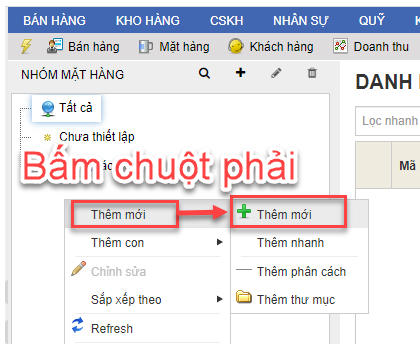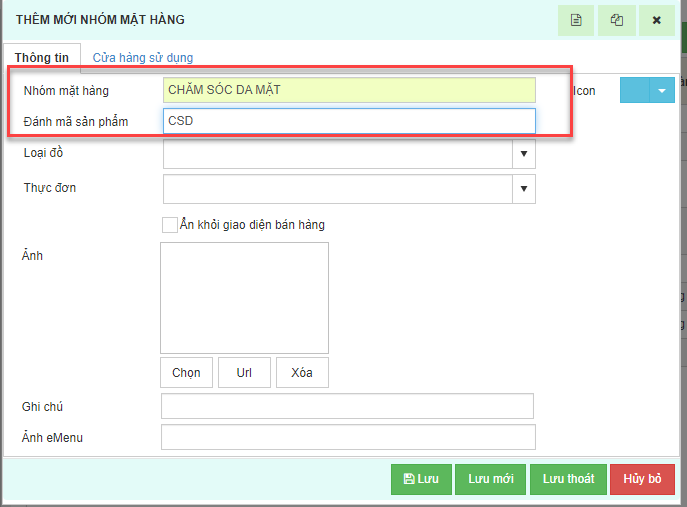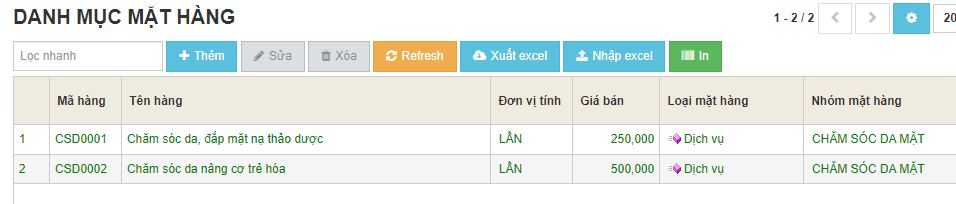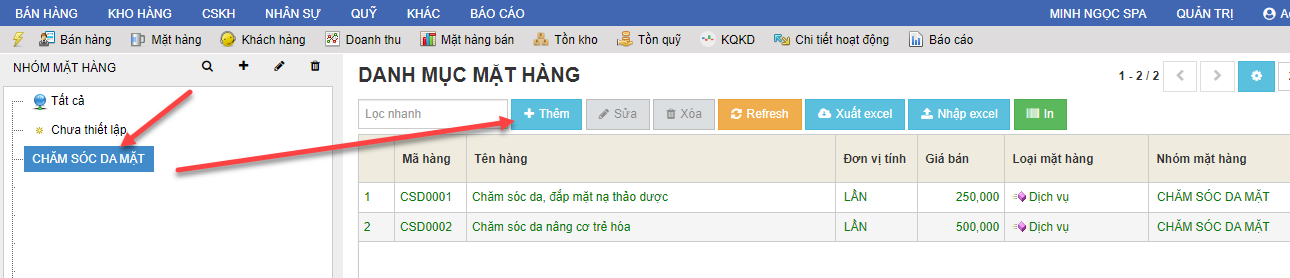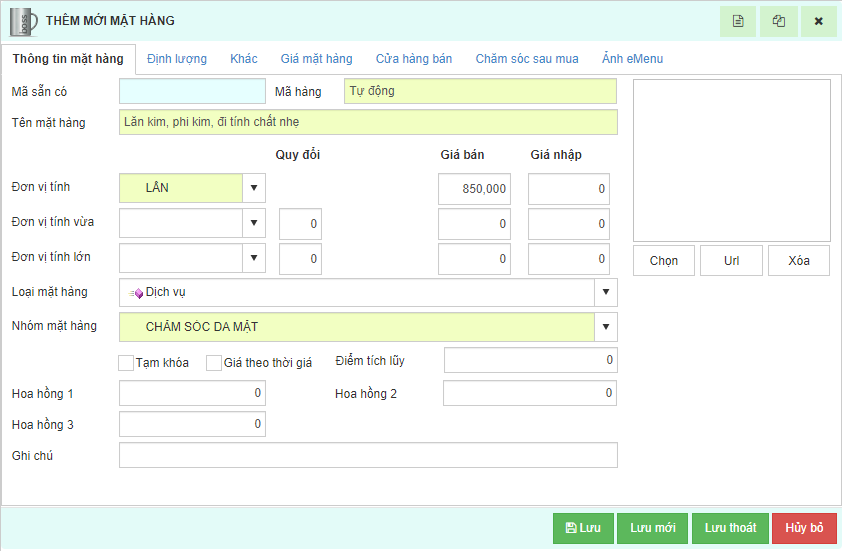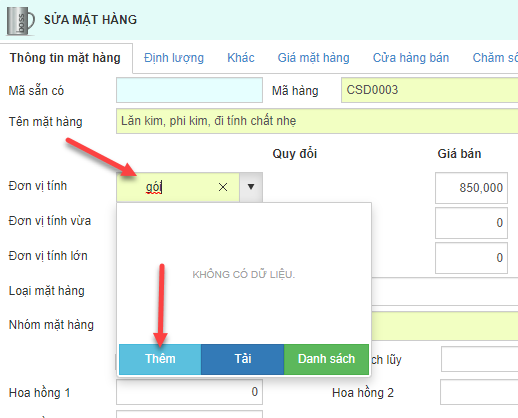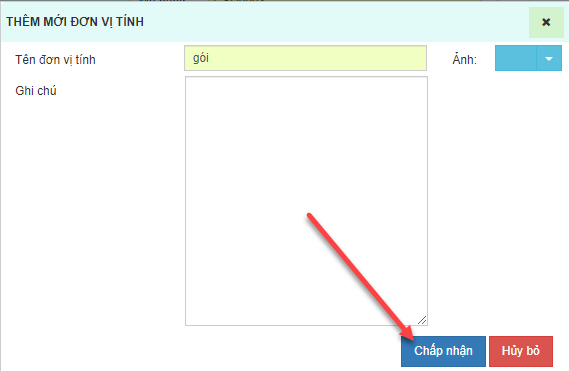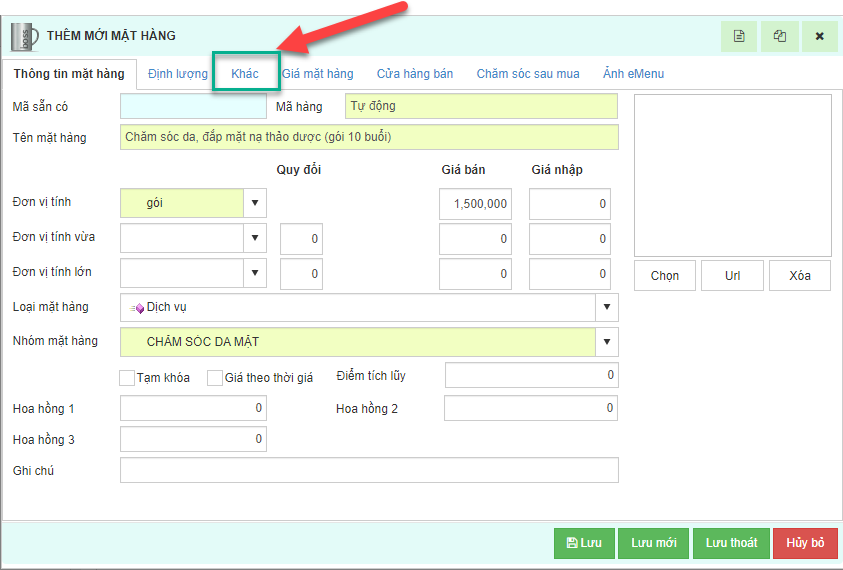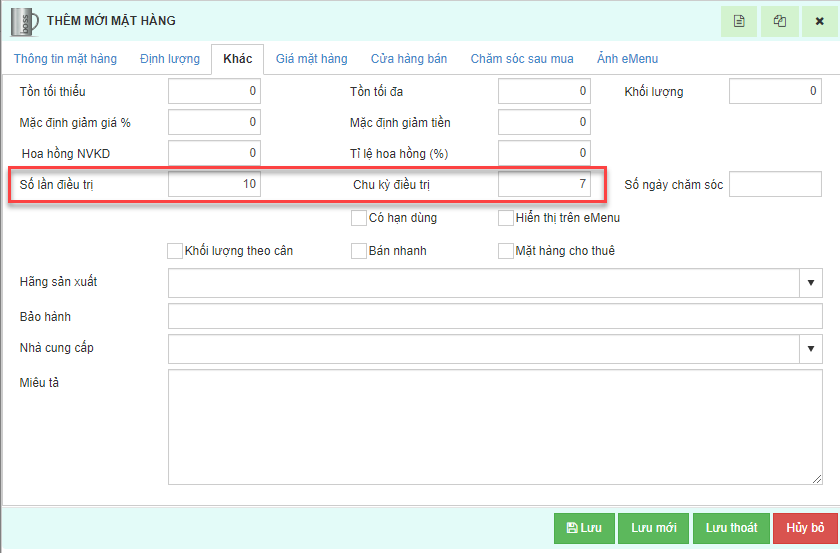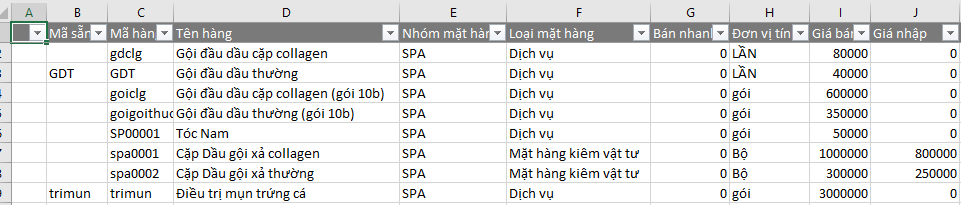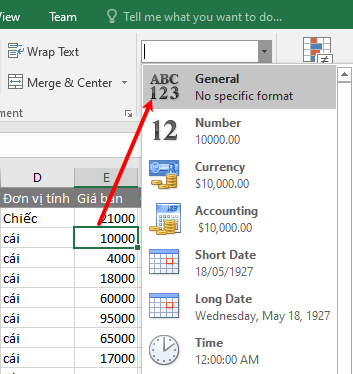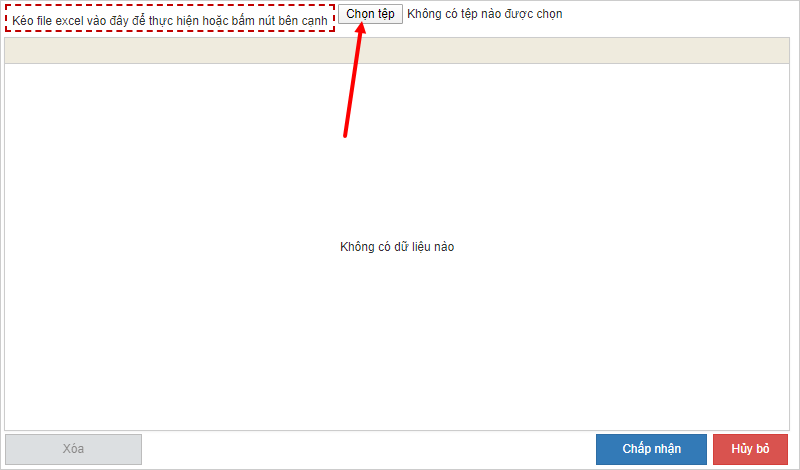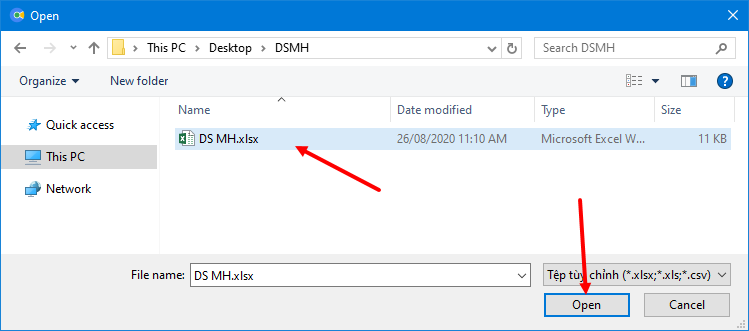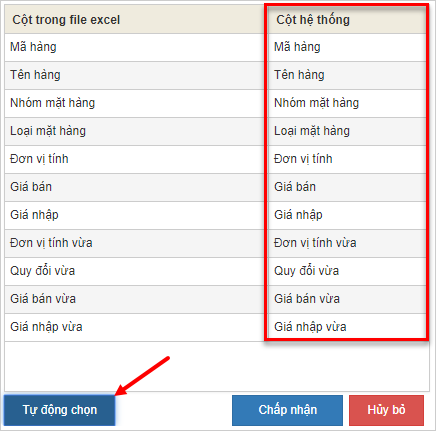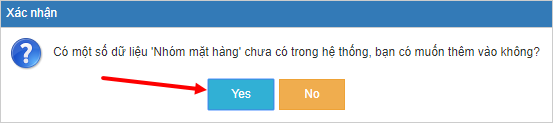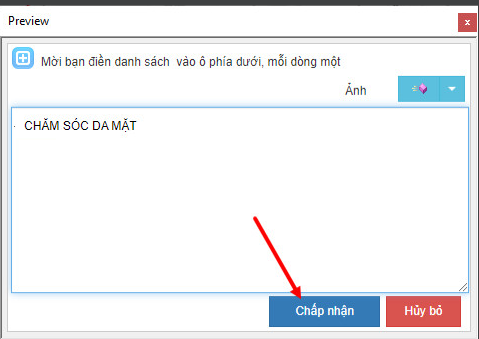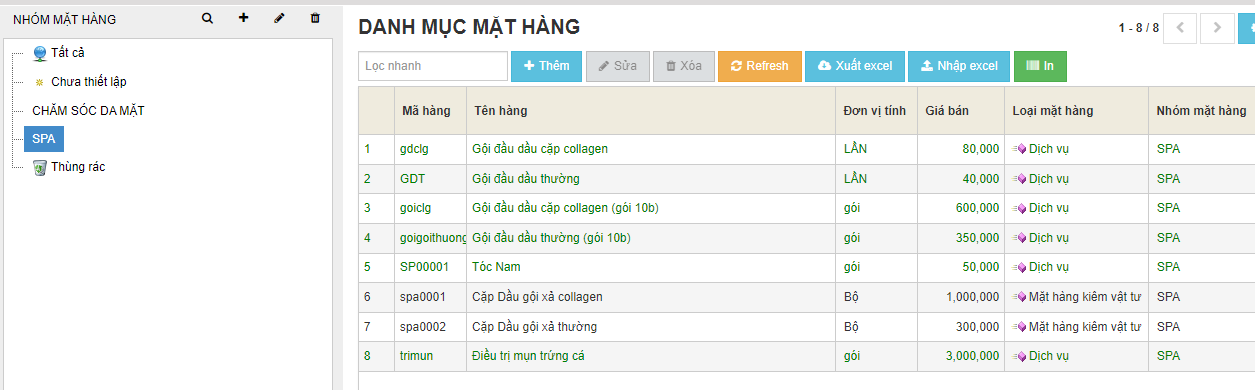- Tại màn hình Menu chính, bạn chọn "Mặt hàng", hoặc bạn vào Menu "Bán hàng/ Danh mục mặt hàng"
- Cửa sổ DANH MỤC MẶT HÀNG xuất hiện + Phía bên tay trái là Danh mục nhóm mặt hàng; + Phía bên tay phải là Danh mục mặt hàng.
- Để thêm mới bạn bấm nút dấu “+” hoặc nháy phải vào cây danh mục chọn “Thêm mới/ + Thêm mới"
Cửa sổ THÊM MỚI NHÓM MẶT HÀNG xuất hiện gồm các thông tin sau: + Tên nhóm mặt hàng: trong hướng dẫn này mình ví dụ tên Nhóm mặt hàng là CHĂM SÓC DA MẶT + Đánh mã sản phẩm: Mục đích của đánh mã sản phẩm là để hệ thống tự sinh mã sản phẩm theo nhóm hàng được chỉ định;
+ Ảnh: Để thêm ảnh đại diện của nhóm hàng, bạn bấm vào nút "Chọn" để chọn ảnh có sẵn trên máy tính, hoặc bấm vào "url" để nhập link địa chỉ ảnh sao chép từ internet + Ghi chú: Ghi thông tin khác cần theo dõi + Ảnh eMenu: Để thêm ảnh eMenu, bạn nhập link địa chỉ ảnh sao chép từ internet. Sau khi nhập xong các thông tin cần thiết, bạn bấm "Lưu mới" để tiếp tục thêm mới nhóm hàng khác; hoặc bấm "Lưu thoát" để thoát ra khỏi cửa sổ Thêm mới nhóm mặt hàng. |
Cho phép khai báo thông tin chi tiết về từng vật tư, hàng hoá, thành phẩm, dịch vụ của doanh nghiệp/Cửa hàng.
|
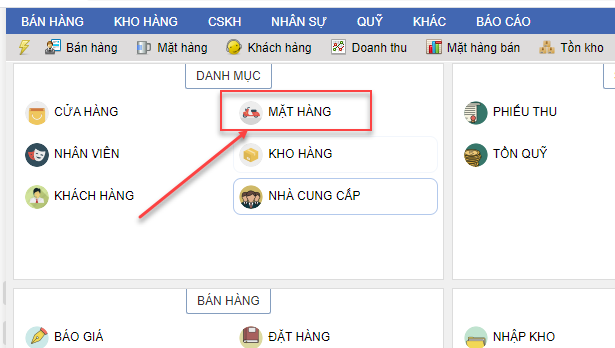
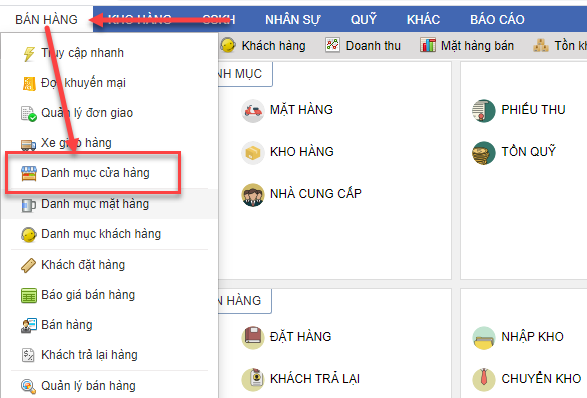
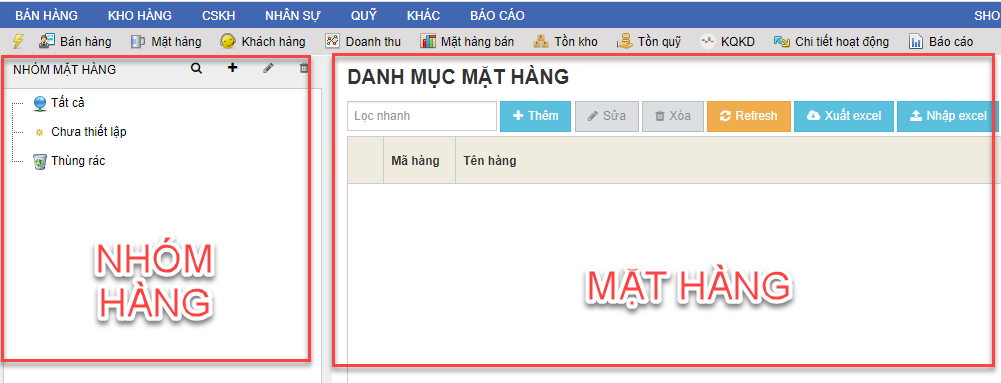
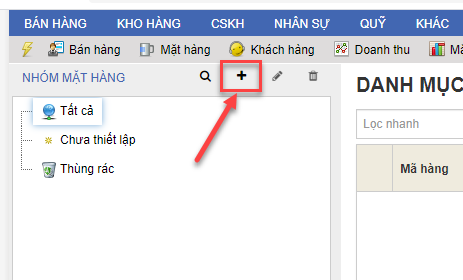 HOẶC
HOẶC